zoom-concert, online meeting waarbij je je publiek ziet!
Unfortunately this page isn't available in English
Massaal gaan muzikanten online live streamen. Natuurlijk! Want dat is een goede manier om in contact te blijven met fans en je muziek onder de aandacht te brengen en houden. Maar wel een beetje saai, want je ziet je publiek niet. Ben je daar wel klaar mee? Denk eens aan een Zoom-meeting! In dit artikel tips en tricks door Mirjam (POPEI/The Dirty Denims).
Onlangs hebben we met The Dirty Denims vanuit een POPEI repetitieruimte een Zoom-meeting gedaan voor fans die ons nieuwe album hadden gepreorderd. Het was super leuk! En dat is meteen tip 1: je kunt oefenruimtes niet alleen gebruiken voor repeteren, maar natuurlijk ook voor het opnemen van liedjes / demo’s, live stream concerten én Zoom-meetings.
Waarom een Zoom-meeting?
Bij een Zoom-meeting kun je elkaar zien. Dus je publiek ziet jou, maar andersom zie jij hen ook. Én ze zien elkaar. Dat maakt het natuurlijk een stuk leuker dan dat je – zoals bij een gewone livestream – alleen met je publiek kunt communiceren via de chat. Het voelt veel meer als een ‘echt concert’. Interactie is bij live streams sowieso heel belangrijk om impact te maken op de mensen die kijken. Probeer het dus zo min mogelijk als een ‘gewoon optreden’ te benaderen, maar in gesprek te gaan met de kijkers. Tijdens een Zoom-meeting heb je nog als extra input visueel beeld en eventueel zelfs ook het geluid van je kijkers.
Doelgroep
Je kunt Zoom-meetings op verschillende manieren inzetten. Wij gebruikten het om nog meer waarde te geven aan onze pre-orders, dus het was alleen toegankelijk voor mensen die ons nieuwe album alvast hadden aangeschaft. Voor hen was die Zoom-meeting gratis. Je kunt bij een Zoom-meeting met een gratis en ‘pro’ account tot 100 mensen uitnodigen en het is over het algemeen een meer ‘besloten’ omgeving dan een gewone livestream. Dus je zou tickets kunnen verkopen, massaal (dus zoveel mogelijk) of juist heel intiem (bijvoorbeeld voor maximaal 15 personen). Op basis daarvan kun je dan ook je ticketprijs bepalen (hoe specialer hoe duurder de tickets kunnen zijn, al is het natuurlijk ook afhankelijk van het aantal échte fans dat je al hebt).
Tickets
Of je nu een gratis of een betaalde Zoom-meeting wil doen, het is slim om altijd met tickets te werken, zodat je precies weet hoeveel mensen je kunt verwachten. Side Door Access is echt gespecialiseerd in ticketing voor livestreams en Zoom-meetings, bij mij kreeg ik daar alleen nog wel een aantal errors waardoor het mij niet tijdig lukte via hen. Toch het proberen waard, misschien hebben ze inmiddels de kinderziektes eruit! Maar dat is in ieder geval de reden dat ik uitkwam op Eventbrite, waar wij eerder ook al betaalde ticketing hadden gedaan. Zij hebben tegenwoordig ook de ‘online evenement’ optie. Bij beide is het mogelijk om met gratis tickets te werken en draag je een percentage van de ticketprijs af zodra je geld gaat vragen. Om te starten kost het dus niets, pas als je tickets gaat verkopen.
Probeer het zo min mogelijk als een ‘gewoon optreden’ te benaderen, maar in gesprek te gaan met de kijkers
Setlist
Maak van tevoren een setlist. Natuurlijk, je kunt inspelen wat er op dat moment gebeurt, maar het houdt wel de vaart erin als jij je plannetje klaar hebt liggen. Zet op je setlist niet alleen de nummers die je wil spelen, maar ook de ‘interactie’ momentjes waarop je bijvoorbeeld gaat kijken wat de mensen zeggen in de chat en dat je daarop reageert. Misschien zijn er ook momenten waarop je het over een bepaald onderwerp wil hebben, zet dat ook op je setlist.
Techniek
Wil je het heel simpel houden, dan kun je ook met Zoom live uitzenden vanuit je telefoon. Ik raad je dan wel aan om ook een laptop mee te nemen, zodat je daar de mensen op kunt zien en de chats kunt bekijken. Wil je het beter aanpakken met een camera en het uitversterken van het geluid? Dat werkt bij Zoom net wat anders dan bij livestreams, dus neem daar goed de tijd voor zodra je het voor het eerst gaat doen. Zorg ook voor een vaste internet verbinding zodat je niet afhankelijk bent van je wifi. Het is altijd een goed idee om voldoende tijd te nemen voor een soundcheck. En misschien kun je eerst een test-meeting doen met familie of vrienden!
Wat in ieder geval super belangrijk is bij Zoom: Zoom is gemaakt voor conference calls, dus zakelijke vergaderingen. Het geluid staat standaard ingesteld op zo’n manier dat spraak het beste uitkomt. Maar dat wil je precies NIET wanneer je muziek maakt. Je moet eerst de optie ‘original sound’ aanzetten in je Zoom-account zodat je die optie ziet in je Zoom-meeting en vervolgens moet je in je meeting de ‘original sound’ op ‘on’ zetten. Als je 1 technisch dingetje meeneemt uit deze blog, dan is het dit wel! Anders klinkt je muziek nergens naar. Ook bij je telefoon moet je die optie eerst aanzetten!
Zet in de meeting de optie 'original sound' aan, anders klinkt je muziek nergens naar
Zoom-instellingen vooraf
Zodra je een ‘meeting’ aanmaakt in Zoom kun je allerlei dingen instellen. Een aantal belangrijke opties:
- Kies ervoor mét een wachtwoord te werken. Deze moet je vervolgens meesturen naar de genodigden tegelijk bij de link en plaats deze zo min mogelijk openbaar op social media. Dit is een extra beveiliging om te voorkomen dat er geen ongewensten mensen binnen hoppen.
- Stel in dat de video van jouzelf (host) en je bezoekers (participants) automatisch op ‘on’ staan. Je wil natuurlijk zoveel mogelijk stimuleren dat de mensen hun video ook aanzetten zodat jij ze kunt zien, want dat is de meerwaarde van Zoom. Communiceer dat wel van tevoren zodat ze zich daar op voor kunnen bereiden (bijvoorbeeld door het aantrekken van je bandshirt en het regelen van een webcam).
- Stel ‘Mute upon entry’ in, zodat het geluid van je bezoekers automatisch uit staat. Je wil geen geluid van 15 of misschien wel 100 mensen tegelijk horen, dan word je gek.
- Zet ‘Enable waiting room’ aan, dan komen mensen niet meteen in de uitzending als ze op je link klikken, maar komen ze eerst in een wachtruimte. Jij krijgt daar dan een melding van en kunt ze accepteren. Neem dus ook 15 minuten de tijd voor mensen om ‘binnen te komen’ en deze te accepteren. Check bijvoorbeeld je ticket-lijst af, net zoals bij een offline concert wordt gedaan. Dit is ook om te voorkomen dat er geen ongewenste mensen in de meeting komen.
- Ter aandenken kun je de meeting meteen automatisch opnemen. Vink daarvoor ‘record automatically’ aan. Ga ook naar je ‘settings’ in je Zoom account en vink ook de ‘gallery view’ aan als je nog eens terug wil zien hoe je bezoekers er bij zaten. Wil je het gebruiken voor promotie achteraf? Zorg dan ook dat je zeker de ‘active speaker with shared screen’ aan hebt staan, zodat je ook je eigen beeld en geluid opneemt.
Je wil natuurlijk zoveel mogelijk stimuleren dat de mensen hun video ook aanzetten zodat jij ze kunt zien
Zoom-instellingen tijdens de meeting
- Kies linksboven voor ‘Original sound turn on’, zoals hierboven uitgelegd moet je die optie eerst instellen.
- Kies linksonder onder ‘security’ voor ‘disable screen sharing’, zodat alleen jij zo nodig je scherm kan delen.
- Kies onder ‘security’ voor ‘mute all’ zodat je niemand hoort behalve jouzelf. Je kunt mensen ook allemaal tegelijk ‘unmuten’ als je bijvoorbeeld het applaus wil horen. Heb je je eigen geluid uitversterkt? Zorg dan wel dat je een monitor aansluit zodat jij hen ook kunt horen (nogmaals, een oefensessie van tevoren kan geen kwaad).
- Check onder ‘security’ ook nog even of de wachtruimte aan staat.
Extra tips:
- Geen zin om alles zelf te regelen? Je kunt ook een ‘co-host’ aanwijzen die voor jou (eventueel op afstand) de mensen binnen kan laten, etc.
- Je kunt in Zoom van tevoren een poll klaarzetten en deze tonen. Test dit wel van tevoren want het lukte mij niet om de resultaten te bekijken.
- Maak een ‘pre-show image’ voor de 15 minuten dat je de mensen de tijd geeft om binnen te komen, zodat je niet meteen zichtbaar bent. Deze kun je dan laten zien via ‘screenshare’.
- Denk ook eens aan de aankleding van jezelf (het is een optreden!) en de ruimte waarin je staat.
Super fijne gids en checklist
Side Door (zoals hierboven vernoemd in verband met de ticketing) heeft een super goede gids gemaakt wat precies uitlegt hoe je tickets aanmaakt, hoe je de geluidstechniek kunt verzorgen én hoe Zoom precies werkt en waarop je moet letten bij muziekoptredens (waaronder een aantal van bovenstaande dingen).
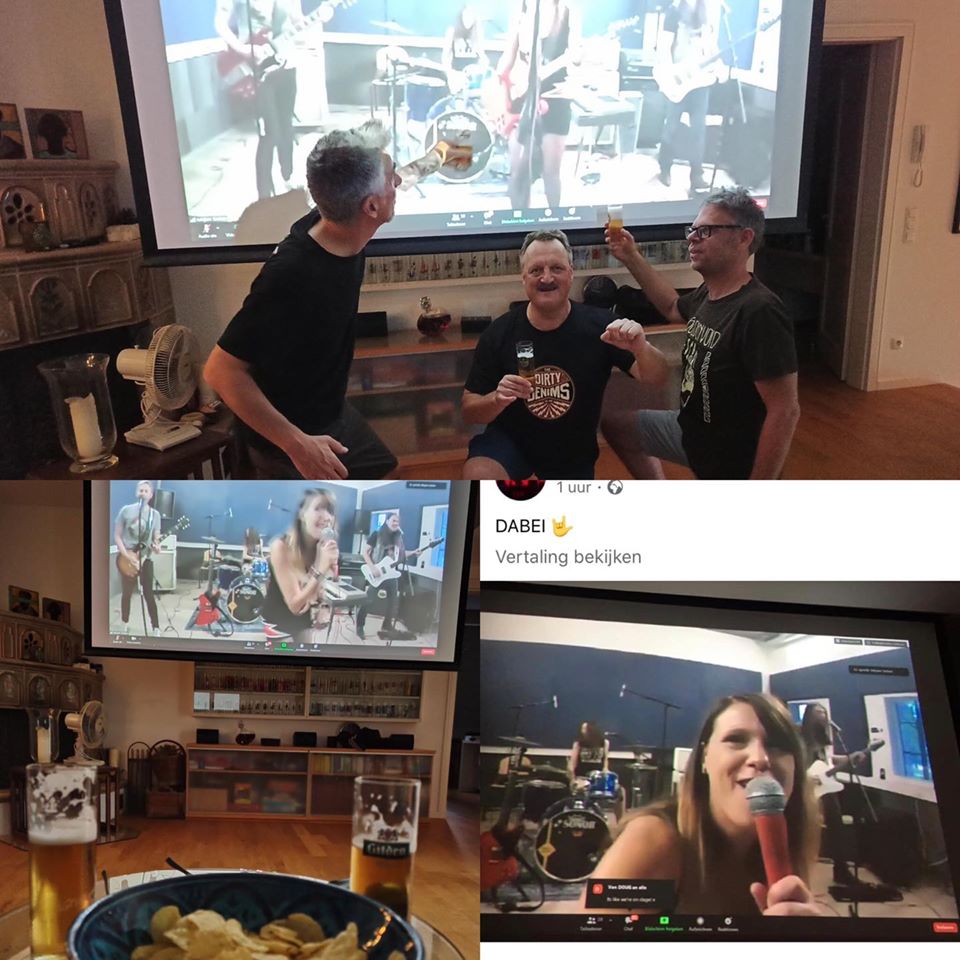
Ervaringen bij The Dirty Denims
Het was van tevoren stressen want we hadden te weinig tijd om goed alles te proberen en te soundchecken. Neem daar genoeg tijd voor dus! Maar de uitzending zelf was super leuk en we hoorden achteraf ook hele leuke reacties. Het blijkt nog meer impact te maken dan een ‘gewone livestream’. Niet iedereen deed z’n camera aan, dat was jammer. Een aantal hadden wel zélfs kleine (Corona-proof) listening-parties georganiseerd, met chips, bier en zelfs een beamer. Hoe vet!
>> MIS GEEN TIPS MEER! KLIK HIER OM WEKELIJKS EEN NIEUWE MUZIKANTENTIP IN JE MAILBOX TE ONTVANGEN <<
Unfortunately our mini-pop magazine "DE POPEI" isn't available in English
DE POPEI is the monthly mini-pop magazine published by POPEI.
DE POPEI is printed double sided on A3 and folded to flyer size. It is distributed at more than 200 addresses throughout Eindhoven and the surrounding area in a circulation of 2500 pieces.
Go to the Dutch version
